1、点击桌面左下角开始按钮,找到控制面板将其打开
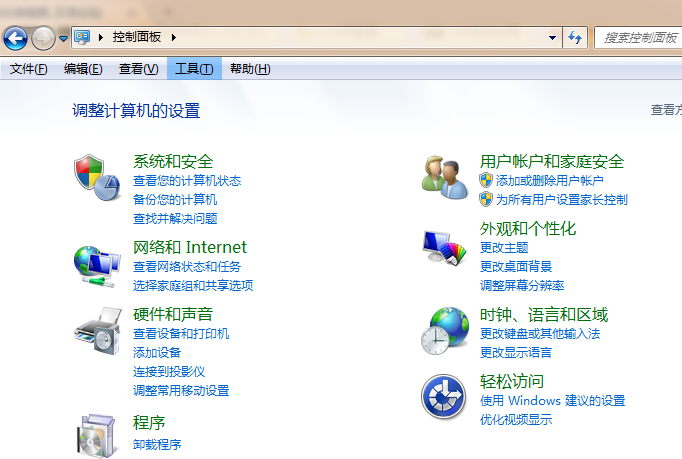
2、在“系统和安全”下方有一个“备份您的计算机”,点击进入
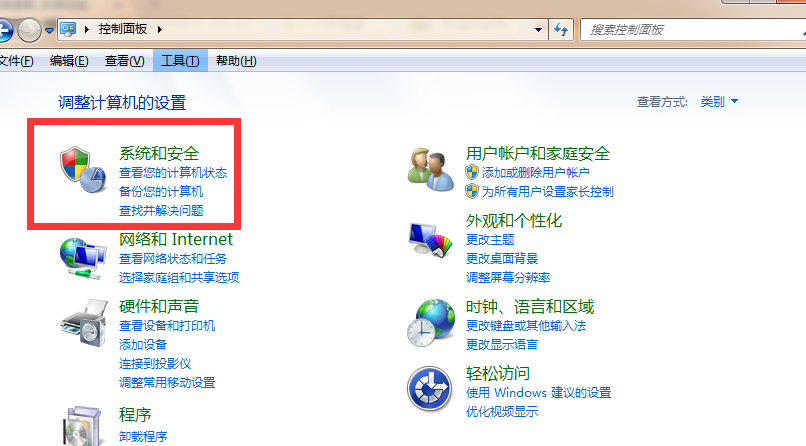
3、接着击左侧的“创建系统映像”,等待系统响应,进入设置

4、弹出创建系统映像窗口,现在已经启动备份程序,等待一会儿查找系统的备份设置

5、出现这个界面时我们就选择一个非系统盘的盘符就可以了,点击下一步

6、查看一下备份设置,确认无误后单击“开始备份”

7、等待备份文件
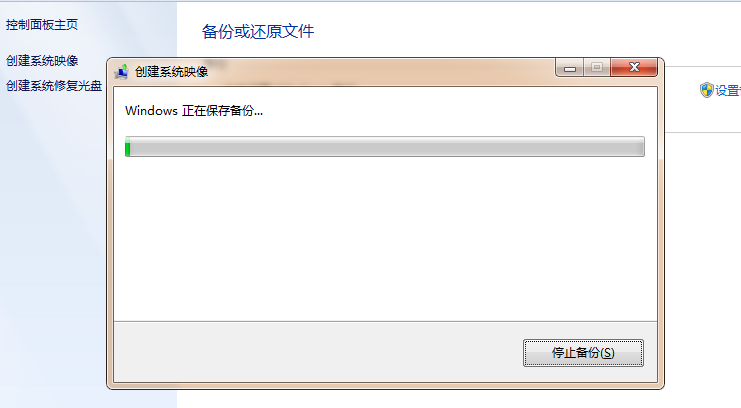
8、备份完成,提示是否要创建一个系统修复光盘,根据自己需要进行选择就好
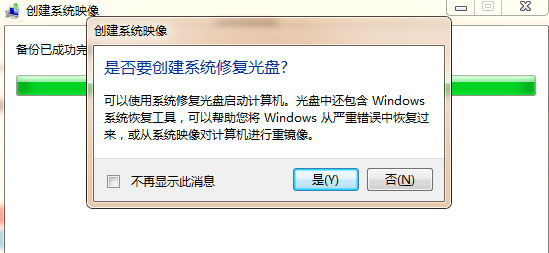
9、现在系统镜像制作完成,关闭程序。
10、将文件保存在了E盘,我们在E盘根目录就找到了刚才的系统镜像文件。
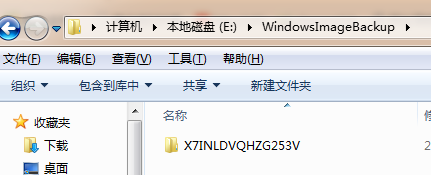
点击阅读全文